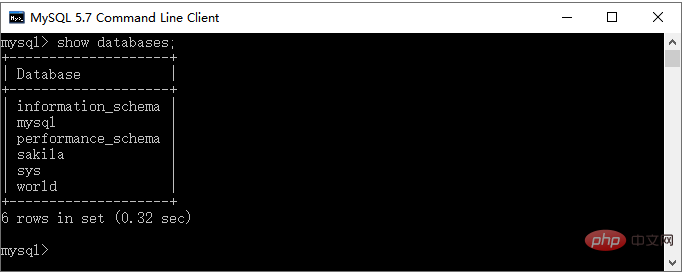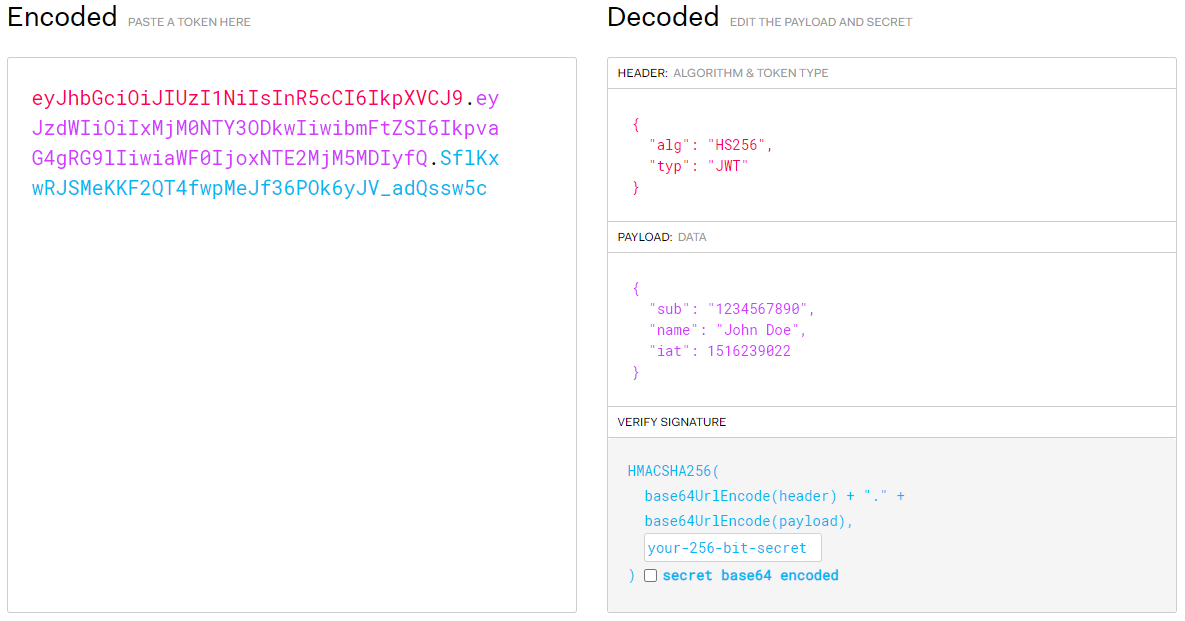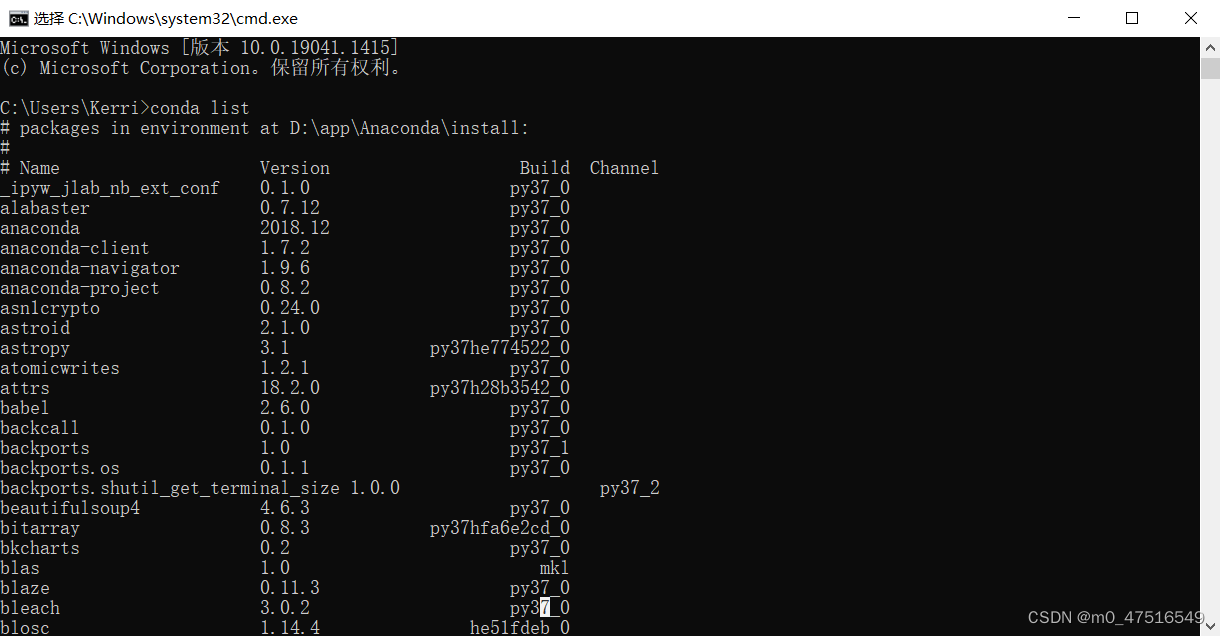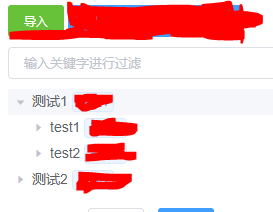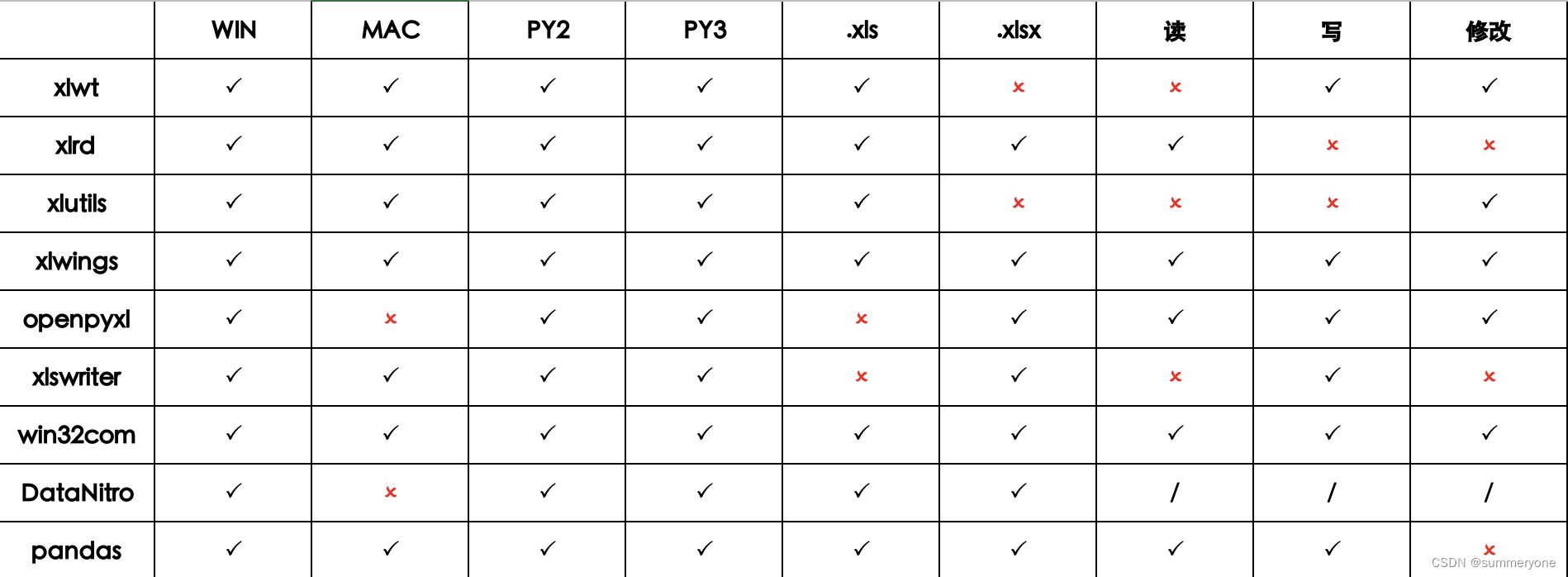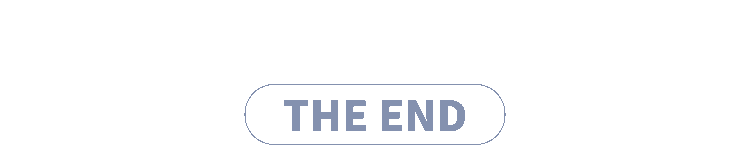题目描述:
(1)模拟登陆界面,判别用户名和密码,给出合适的提示,如果超过三次,锁定输入。用代替密码;或者最新输入显示,前面的变成;安全性措施。
(2)同时添加如下图的加强验证(京东)。
(3)在触动滚动条时再出现空缺位置。
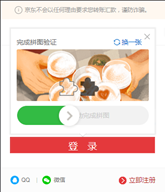
拓展:
- 增加注册页面,可供用户注册新用户
- 增加数字验证码区别人机
解题思路/算法分析/问题及解决
滑块验证就是将滑块的移动和图片小块的移动相绑定,在滑块松开时触发相对应的检查函数,为了有一定的容错率,设定滑块的位置与设定的位置相差3个像素以内即算验证成功。
- 每次的位置随机生成,同时随即从14张事先准备好的图片中选取一张作为背景图。
- 图片小块和背景图片分别放在两个不同的QLabel容器中。
- 每次刷新时将背景图片的相应位置抠出放于图片小块中,并将背景图片的相应部分置为白色以示区别。
拓展: - 新增注册页部分就是点击按钮弹出注册页的对话框,可在里面输入新用户信息并保存到用户信息字典中,随后可用新注册的用户登录。
- 数字验证码由4位数字0-9和字母a-z及A-Z组成,随机在可行字符集中选取4个字符组成四位验证码,然后自动生成验证码以图片的方式呈现给用户。
实验代码
登录主界面:
登录验证:
def check_login_func(self):if not self.validate_line.text():QMessageBox.warning(self, "警告", "还未输入验证码")returnvalidate_slide = Validate_page()r = validate_slide.exec_()if not r:returnif self.validate.upper() == self.validate_line.text().upper():if USER_PWD.get(self.user_line.text()) == self.pwd_line.text():QMessageBox.information(self, 'Information', 'Log in Successfully!')self.nums = 0self.refresh()# self.close()# self.STU.exec()else:QMessageBox.critical(self, 'Wrong', 'Wrong Username or Password!')self.nums = self.nums + 1if self.nums == 3:QMessageBox.critical(self, "wrong", "密码输错次数已达三次!")self.close()self.user_line.clear()self.pwd_line.clear()self.validate_line.clear()else:QMessageBox.critical(self, "wrong", "验证码输入有误!")self.refresh()self.validate_line.clear()
自动生成验证码图片:
def get_chars():"""生成给定长度的字符串,返回列表格式"""return random.sample(chars, length)def create_lines():"""绘制干扰线"""line_num = random.randint(*n_line) # 干扰线条数for i in range(line_num):# 起始点begin = (random.randint(0, size[0]), random.randint(0, size[1]))# 结束点end = (random.randint(0, size[0]), random.randint(0, size[1]))draw.line([begin, end], fill=(0, 0, 0))def create_points():"""绘制干扰点"""chance = min(100, max(0, int(point_chance))) # 大小限制在[0, 100]for w in range(width):for h in range(height):tmp = random.randint(0, 100)if tmp > 100 - chance:draw.point((w, h), fill=(0, 0, 0))def create_strs():"""绘制验证码字符"""c_chars = get_chars()strs = ' %s ' % ' '.join(c_chars) # 每个字符前后以空格隔开font = ImageFont.truetype(font_type, font_size)font_width, font_height = font.getsize(strs)draw.text(((width - font_width) / 3, (height - font_height) / 3),strs, font=font, fill=fg_color)return ''.join(c_chars)if draw_lines:create_lines()if draw_points:create_points()strs = create_strs()# 图形扭曲参数params = [1 - float(random.randint(1, 2)) / 100,0,0,0,1 - float(random.randint(1, 10)) / 100,float(random.randint(1, 2)) / 500,0.001,float(random.randint(1, 2)) / 500]img = img.transform(size, Image.PERSPECTIVE, params) # 创建扭曲img = img.filter(ImageFilter.EDGE_ENHANCE_MORE) # 滤镜,边界加强(阈值更大)mstream = io.BytesIO()img.save(mstream, img_type)if save_img:img.save("validate.jpg", img_type)return mstream, strs
注册界面部分:
页面初始化:
def __init__(self):super(SigninPage, self).__init__()self.signin_user_label = QLabel('Username:', self)self.signin_pwd_label = QLabel('Password:', self)self.signin_pwd2_label = QLabel('Password:', self)self.signin_user_line = QLineEdit(self)self.signin_pwd_line = QLineEdit(self)self.signin_pwd2_line = QLineEdit(self)self.signin_button = QPushButton('Sign in', self)self.user_h_layout = QHBoxLayout()self.pwd_h_layout = QHBoxLayout()self.pwd2_h_layout = QHBoxLayout()self.all_v_layout = QVBoxLayout()self.lineedit_init()self.pushbutton_init()self.layout_init()def layout_init(self):self.user_h_layout.addWidget(self.signin_user_label)self.user_h_layout.addWidget(self.signin_user_line)self.pwd_h_layout.addWidget(self.signin_pwd_label)self.pwd_h_layout.addWidget(self.signin_pwd_line)self.pwd2_h_layout.addWidget(self.signin_pwd2_label)self.pwd2_h_layout.addWidget(self.signin_pwd2_line)self.all_v_layout.addLayout(self.user_h_layout)self.all_v_layout.addLayout(self.pwd_h_layout)self.all_v_layout.addLayout(self.pwd2_h_layout)self.all_v_layout.addWidget(self.signin_button)self.setLayout(self.all_v_layout)def lineedit_init(self):self.signin_user_line.setPlaceholderText("username")self.signin_pwd_line.setPlaceholderText("password")self.signin_pwd2_line.setPlaceholderText("password again")self.signin_pwd_line.setEchoMode(QLineEdit.Password)self.signin_pwd2_line.setEchoMode(QLineEdit.Password)self.signin_user_line.textChanged.connect(self.check_input_func)self.signin_pwd_line.textChanged.connect(self.check_input_func)self.signin_pwd2_line.textChanged.connect(self.check_input_func)
注册检验部分:
def check_signin_func(self):if self.signin_pwd_line.text() != self.signin_pwd2_line.text():QMessageBox.critical(self, 'Wrong', 'Two Passwords Typed Are Not Same!')elif self.signin_user_line.text() not in USER_PWD:USER_PWD[self.signin_user_line.text()] = self.signin_pwd_line.text()QMessageBox.information(self, 'Information', 'Register Successfully')self.close()else:QMessageBox.critical(self, 'Wrong', 'This Username Has Been Registered!')self.signin_user_line.clear()self.signin_pwd_line.clear()self.signin_pwd2_line.clear()
滑块验证部分:
class Validate_page(QDialog):def __init__(self):super(Validate_page, self).__init__()self.resize(600, 500)self.setWindowTitle("拖动滑块验证")self.initUI()self.Widget_init()self.refresh()# self.show()def initUI(self):# 初始化相关控件位置self.lb_bg = QLabel(self)self.lb_sl = QLabel(self)self.lb_bg.setStyleSheet("border: 2px solid red")# self.lb_sl.setStyleSheet("border: 2px solid blue")self.lb_bg.setGeometry(100, 100, 400, 200)self.lb_wz = QLabel(self)# self.lb_wz.setStyleSheet("border: 2px solid green")self.refresh()self.button = QPushButton("取消", self)self.button.setGeometry(400, 430, 100, 50)self.slider = QSlider(Qt.Horizontal, self)self.slider.setGeometry(100, 350, 400, 50)def Widget_init(self):# 初始化相关组件的信号连接self.slider.setMinimum(0)self.slider.setMaximum(360)self.slider.valueChanged.connect(self.slide)self.slider.sliderReleased.connect(self.check)self.button.clicked.connect(self.cancel)def slide(self, value):self.lb_sl.move(100 + value, self.answer_y) # 将滑块与图片小块绑定# print(value)def refresh(self):import random# 随机生成验证区域self.answer_x = random.randint(100, 460)self.answer_y = random.randint(100, 260)pic = random.randint(0, 14)self.lb_sl.setGeometry(100, self.answer_y, 40, 40)self.lb_wz.setGeometry(self.answer_x, self.answer_y, 40, 40)img = cv2.imread(f"pic/{pic}.jpeg") # 读取背景图片img = cv2.resize(img, (400, 200))x = self.answer_x - 100y = self.answer_y - 100img1 = copy.copy(img[y:y + 40, x:x + 40]) # 扣40*40的图片小块img[y:y + 40, x:x + 40] = 255 # 将被扣区域置为白色img = cv2.cvtColor(img, cv2.COLOR_BGR2RGB)img1 = cv2.cvtColor(img1, cv2.COLOR_BGR2RGB)qt_img = QImage(img.data, 400, 200, QImage.Format_RGB888)qt_img1 = QImage(img1.data, 40, 40, QImage.Format_RGB888)self.lb_bg.setPixmap(QPixmap.fromImage(qt_img))self.lb_sl.setPixmap(QPixmap.fromImage(qt_img1))def check(self): # 检验滑动验证是否成功# 获取设定区域坐标x = self.lb_sl.pos().x()y = self.lb_sl.pos().y()print(f"({x},{y})")if abs(x - self.answer_x) <= 3: # 容错为3pxQMessageBox.information(self, "恭喜", "验证成功")self.done(1)else:QMessageBox.critical(self, "错误", "验证失败")self.slider.setValue(0)self.refresh()def cancel(self):self.done(0) # 点击取消滑动验证
运行结果





全部背景图片:

注册界面:

完整代码
【网盘链接】
提取码:27yz


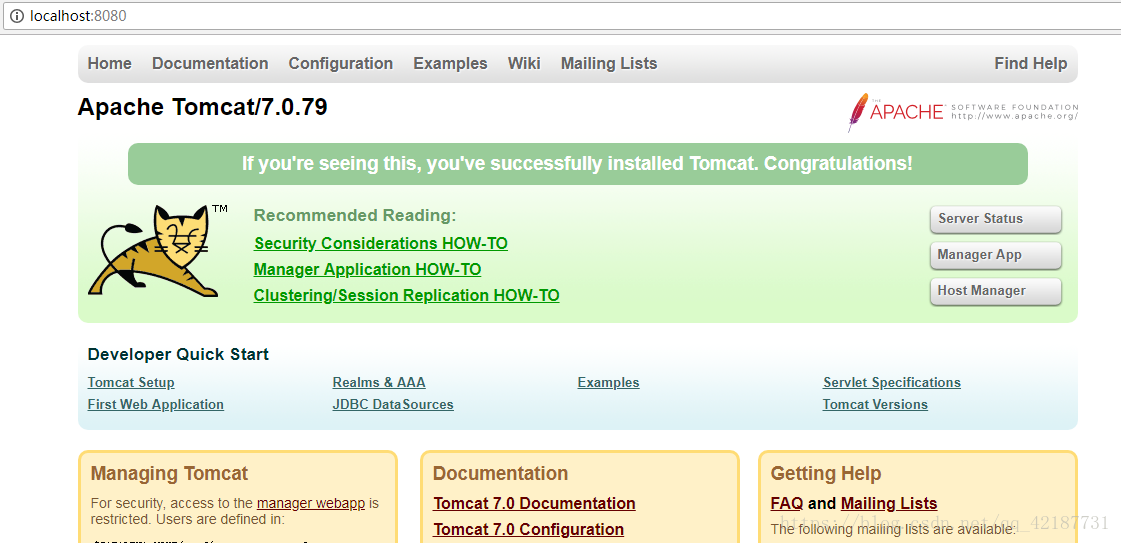
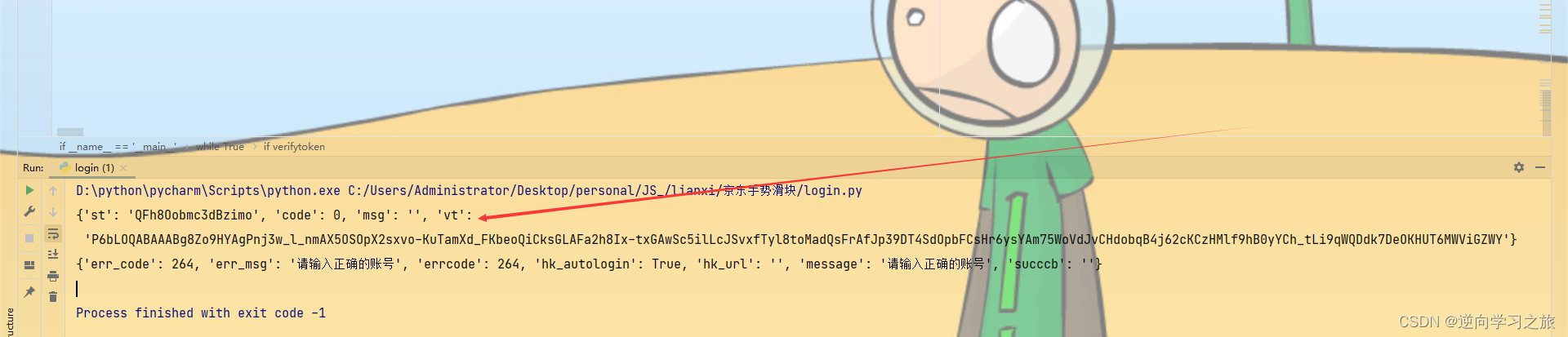
![[ant design vue] 表单验证成功,提示信息不显示](https://img-blog.csdnimg.cn/c632595c38c34bdda3e13781fe9dd3a3.png?x-oss-process=image/watermark,type_d3F5LXplbmhlaQ,shadow_50,text_Q1NETiBA562J6bK46JC9,size_20,color_FFFFFF,t_70,g_se,x_16)